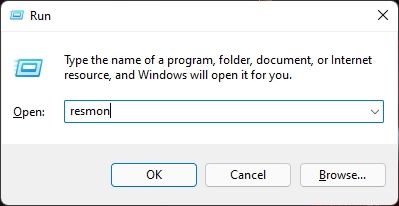Cómo recuperar fotos borradas en Android [Multiple Methods]
Intentar recuperar archivos, fotos y videos borrados por error en su teléfono inteligente Android puede ser un gran dolor, pero no obstante, se puede hacer. Dependiendo de la aplicación que usaste para eliminar la foto, el método puede variar de un dispositivo a otro. Sin embargo, probablemente podrá recuperarlo si no ha pasado mucho tiempo desde la eliminación. En este artículo, veremos cómo podemos recuperar fotos eliminadas en teléfonos inteligentes y tabletas Android usando la aplicación Galería predeterminada, Google Photos y aplicaciones de terceros. También te diremos cómo recuperar fotos borradas permanentemente en Android.
Recuperar fotos borradas en teléfonos inteligentes y tabletas Android
La aplicación Galería predeterminada en la mayoría de los dispositivos Android tiene una opción de recuperación incorporada. Entonces, si usa la aplicación Galería preinstalada como el visor de fotos predeterminado en su dispositivo (como lo hace la mayoría de las personas), debería poder recuperar sus fotos eliminadas con mayor frecuencia. También debería poder recuperar las fotos eliminadas si usa Google Photos como su visor de fotos predeterminado. Así que hoy, le mostraremos cómo recuperar fotos borradas en Android usando ambos métodos. También le mostraremos cómo recuperar fotos borradas en Android usando aplicaciones de terceros.
Método 1: recuperar fotos borradas usando la aplicación Galería predeterminada
Nota: Al igual que con todas las cosas de Android, el proceso exacto puede diferir de un dispositivo a otro, pero el tutorial a continuación debería darle una idea sobre qué buscar en su dispositivo..
- Abra la aplicación predeterminada ‘Galería’ o ‘Fotos’ en su teléfono Android. Ahora busque la carpeta ‘Papelera’ tocando en el menú de hamburguesas [1] o la opción ‘Más’ [2].

- En este dispositivo, se puede acceder a la carpeta Papelera a través del menú de hamburguesas en la parte superior izquierda. Toque en ‘Papelera’ para ver si sus imágenes eliminadas todavía están allí.

- Si encuentra su imagen de destino allí, tóquela para seleccionarla o toque y mantenga presionado para seleccionar varias imágenes. Ahora elija el botón ‘Restaurar’ para restaurar o el botón ‘Eliminar’ (papelera) para eliminarlo permanentemente.

Eso es todo. Ha restaurado con éxito las imágenes eliminadas en su dispositivo Android utilizando la aplicación Galería predeterminada.
Método 2: recuperar fotos borradas usando Google Photos
Nota: Tus fotos y videos eliminados en Google Photos permanecerán en la papelera durante 60 días antes de que se eliminen para siempre. Entonces, para que este método funcione, debe recuperar sus archivos eliminados dentro de ese período de tiempo.
Si eliminó fotos de la aplicación Google Photos y desea recuperarlas, así es como puede recuperar las fotos eliminadas usando la aplicación Google Photos en Android:
- Abra Google Photos y toque la pestaña ‘Biblioteca’ en la parte inferior. Ahora seleccione la carpeta ‘Papelera’ de la página siguiente.

Nota: En algunos dispositivos, es posible que deba tocar el menú de hamburguesas en la parte superior izquierda para seleccionar la carpeta Papelera.
- Busque la imagen que desea recuperar y tóquela. Para recuperar varias imágenes, mantenga presionada una imagen y luego toque las otras imágenes que desea recuperar. Finalmente, toque el botón ‘Restaurar’ en la parte inferior. Confirme si se le solicita.

Eso es todo. Ahora sabe cómo recuperar fotos borradas usando Google Photos en Android. Tenga en cuenta que volverá de donde vino, por lo que si es una foto antigua, tendrá que desplazarse un poco hacia abajo para verla.
Método 3: recuperar fotos borradas con aplicaciones de terceros
Muchas aplicaciones de terceros pueden recuperar archivos eliminados (incluidas fotos y videos) en dispositivos Android rooteados, y la mayoría de ellos cobran un centavo por ello. Entonces, si tiene un dispositivo rooteado y está listo para pagar, puede probar EaseUS MobiSaver (descargar). También puede recuperar imágenes de dispositivos no rooteados, pero hay un límite en la cantidad que puede recuperar si no tiene acceso de root.
Otra aplicación de recuperación de fotos notable es Disk Digger (gratis). Puede recuperar fotos e imágenes perdidas de la tarjeta de memoria o la memoria interna en dispositivos no rooteados. Nuevamente, necesita root para poder recuperar todas y cada una de las fotos, pero hay una opción de ‘Escaneo básico’ que promete recuperar al menos algunos archivos eliminados. Hoy, lo usaremos para intentar recuperar fotos borradas en mi dispositivo.
- Instale Disk Digger en su dispositivo Android. Enciéndalo y toque la opción ‘Iniciar escaneo fotográfico básico’ en la página de inicio. Una vez que se realiza el escaneo, la aplicación le dirá cuántas fotos recuperables ha encontrado. Toque ‘Aceptar’ para ver los archivos reales.

- Una vez que obtenga la lista de archivos recuperables, revise la lista para elegir sus imágenes de destino una a una, o toque el botón de menú (tres puntos) en la parte superior derecha y luego toque ‘ Seleccionar todo ‘. Ahora presione ‘Recuperar’ en la parte inferior para recuperar todos los archivos seleccionados.

- Puede guardar los archivos recuperados en la nube, en el dispositivo o en un servidor FTP. Si elige el dispositivo local, obtendrá opciones para seleccionar la carpeta exacta. Una vez que elija, sus fotos recuperadas se guardarán en la ubicación que elija.

Puede recuperar tantas fotos como desee, pero la versión gratuita solo escaneará el caché y las miniaturas. Tendrá que pagar $ 3.99 por la versión premium que escaneará todas las ubicaciones y le permitirá recuperar imágenes de alta calidad.
¿Puedo recuperar fotos borradas ‘permanentemente’ en Android?
Sí, puede recuperar fotos borradas ‘permanentemente’ en Android y otras plataformas. Esto se debe a que lo más importante que debe recordar sobre el almacenamiento de archivos digitales es que incluso cuando elimina un archivo ‘permanentemente’, no se borra permanentemente de su disco. En cambio, el sistema operativo solo borra las referencias de ese archivo y marca el espacio ocupado por ese archivo como vacío, permitiendo que otras aplicaciones escriban encima de eso. Los datos reales que pertenecen al archivo eliminado aún permanecen en su dispositivo a menos que se sobrescriban. Esto significa que incluso los archivos eliminados “permanentemente” a menudo se pueden recuperar con la herramienta adecuada.
Dicho esto, es poco probable que recupere archivos borrados permanentemente si los borró hace mucho tiempo. Esto se debe a que, a medida que sigue usando el dispositivo, los sectores utilizados para almacenar el archivo ‘eliminado’ se sobrescriben de forma lenta pero segura, lo que reduce sus posibilidades de recuperarlo. Por lo tanto, si elimina un archivo por error, deje de usar el dispositivo de inmediato para aumentar sus posibilidades de recuperarlo. Eso significa que no más instalaciones de aplicaciones, actualizaciones, juegos, transmisión, etc. Apague su conexión a Internet, conexión telefónica, Bluetooth y comience a intentar recuperar el archivo.
Si simplemente lo ha eliminado de un visor de fotos o de una aplicación de visor de archivos, en la mayoría de los casos debería estar en una carpeta de basura dentro de esa aplicación, por lo que debería poder recuperarlo si está dentro del período de tiempo de eliminación permanente. Sin embargo, si se eliminó permanentemente porque el período de tiempo expiró o si lo eliminó manualmente para siempre, necesitará un software de recuperación de datos, ya sea en Android, Windows u otras plataformas. Muchas de estas herramientas están disponibles para diferentes plataformas y en varios puntos de precio.
¿Cómo funciona el software de recuperación de datos?
Los programas de recuperación de datos funcionan mediante la exploración de archivos que el sistema ha marcado como eliminados. Como el espacio se libera por byte, en lugar de por archivo, esto a veces puede causar una recuperación de datos incompleta si algunos de los sectores que contienen el archivo ‘eliminado’ son sobrescritos por nuevas aplicaciones o por archivos del sistema.
Si ha eliminado un archivo y ahora desea recuperarlo, el tiempo es fundamental. Si lo deja por mucho tiempo, es posible que incluso el mejor software de recuperación de datos a nivel de consumidor no pueda recuperarlos por usted. Por supuesto, puede probar el software de recuperación de datos forenses, pero eso le costará un brazo y una pierna y es posible que aún no recupere su foto o video amado en su totalidad.
¿Existe alguna forma de eliminar los datos confidenciales para siempre?
Sí hay. Para empezar, siempre puede usar la opción ‘eliminar permanentemente’ en su aplicación para eliminar permanentemente el archivo de la carpeta Papelera de su dispositivo y la nube. Luego, use una aplicación que pueda ‘borrar el espacio libre’, que sobrescribirá intencionalmente en los sectores ocupados por el archivo de destino para asegurarse de que no se pueda recuperar. Estas trituradoras de archivos digitales sobrescriben intencionalmente en el espacio “libre” del disco para que los datos sean irrecuperables.
La mayoría de los limpiadores de datos de buena reputación (‘limpiar’ es un nombre inapropiado porque los datos son Nunca borrado, solo sobrescrito) haga esto usando varios patrones de borrado (sobrescritura) diferentes. En el nivel básico, las sobrescrituras aleatorias simples de 2-3 pasadas son suficientes para los usuarios habituales. Sin embargo, para destruir secretos de estado e información comercial confidencial, las agencias gubernamentales y las empresas comerciales a menudo utilizan el método o los estándares de Gutmann definidos por el Departamento de Defensa de EE. UU. (DoD), la OTAN, el VSITR alemán, etc.
Si desea eliminar archivos de forma segura en su computadora o teléfono inteligente, le recomendaré que use CCleaner gratuito y altamente eficiente en Windows (gratis), Mac (gratis) y Android (gratis). Ofrece todas las opciones anteriores, aunque las últimas toman mucho más tiempo y solo están destinadas a los paranoicos.
Recupere fácilmente fotos borradas en su dispositivo Android
Entonces, ahora que sabe cómo recuperar las fotos que eliminó de su dispositivo Android, esperemos que pueda recuperar sus valiosos recuerdos que podría haber eliminado por error. Si ha eliminado permanentemente fotos o videos de su dispositivo Android, es posible que aún pueda recuperarlos utilizando un software de recuperación de datos de calidad. Para evitar una futura recurrencia de algo similar, asegúrese de hacer una copia de seguridad de todos los datos de su dispositivo Android en un proveedor de servicios en la nube de confianza siguiendo nuestro tutorial. Si alguien que conoces usa un iPhone, puedes compartir nuestra guía sobre cómo los usuarios de iPhone pueden hacer una copia de seguridad de su dispositivo para una total tranquilidad.